註釋列表顯示項目、模板或體驗上的所有註釋的列表。它還提供了一種簡單的方法來編輯、複製或刪除註釋。當您編輯項目、模板或體驗時,註釋列表會顯示在預覽視頻下方。
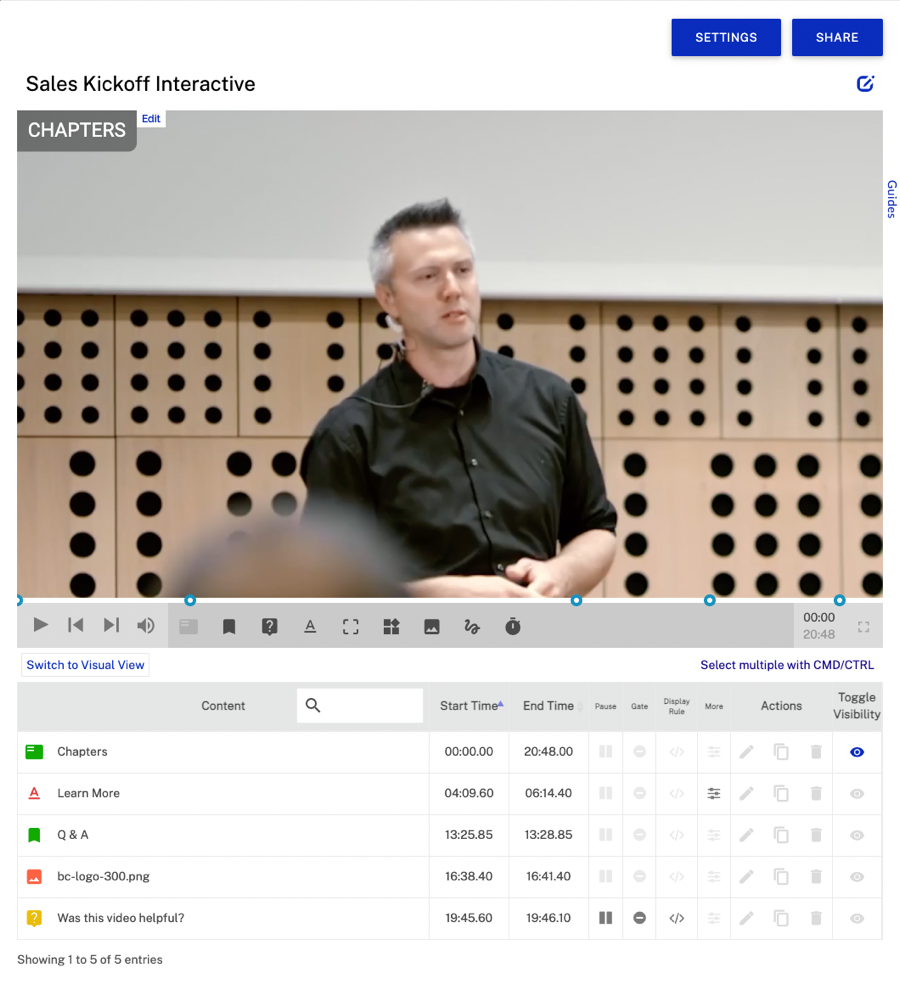
使用註釋列表
註釋列表是快速掃描所有註釋並選擇您需要對其採取操作的最佳方式。無需播放視頻即可看到註釋。您將一目了然地看到註釋類型的圖標、註釋的文本以及開始和結束時間。
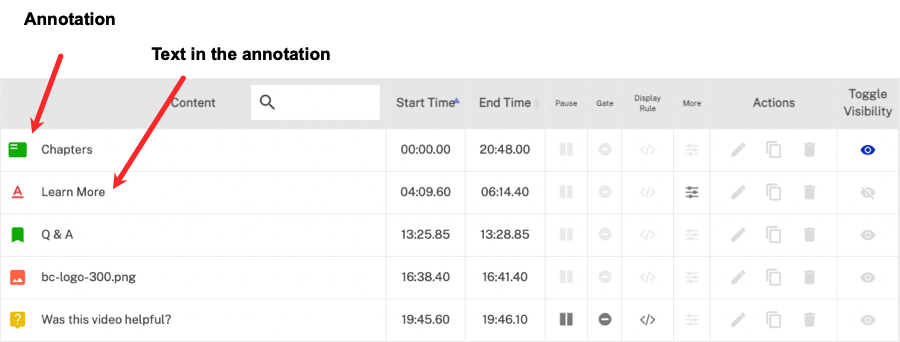
您也可以快速查看哪些註釋具有暫停、閘門或顯示規則等註釋選項設定的註釋選項。這更多的圖標主要表示關聯已設置。「動作」欄可讓您編輯、複製或刪除註釋。按一下「切換可見度」圖示,在「互動性編輯器」中隱藏/顯示註釋。切換可見性對於註釋是否將顯示在視頻內部沒有影響。
編輯註釋
要編輯註釋,請單擊編輯圖標 ( ![]() ) 在裡面動作與註釋關聯的列。註釋的「編輯」功能表將會開啟。
) 在裡面動作與註釋關聯的列。註釋的「編輯」功能表將會開啟。
單擊註釋名稱會將項目跳轉到該時間戳並打開允許編輯註釋屬性的快速編輯對話框。根據註釋類型,可以將頂部或左側定位設置為視頻的百分比。
複製註解
當您想要創建與現有註釋相似的註釋時,複製註釋很有用。複製它,然後根據需要編輯新註釋。要復制註釋,請單擊複製圖標 ( ![]() ) 在裡面動作與註釋關聯的列。
) 在裡面動作與註釋關聯的列。
刪除註釋
要刪除註釋,請單擊刪除圖標 ( ![]() ) 在裡面動作與註釋關聯的列。
) 在裡面動作與註釋關聯的列。
在註釋中搜索文本
當您有一個包含許多註釋的項目時,搜索很有用。搜索允許您快速找到註釋,例如,使用單詞“單擊此處”或具有文本“複習測驗”的註釋。要搜索術語,請使用註釋列表標題中的搜索框。

